Как отправить фото по электронной почте с помощью разных почтовых серверов?
Как отправить фото по электронной почте Rambler.ru

Как отправить фото по электронной почте Ukr.net
Итак, вы на сайте почты. В левом верхнем углу вводите логин и пароль и входите. Слева нажимаете на «Написать письмо». Заполняете поля «Кому» и «Тема». Далее идет пункт «Прикрепить». После нажатия на «Файл» откроется новое окно, где вы сможете выбрать подходящее фото для дальнейшей его отправки. Кликаете на фото, чтобы оно выделилось, и нажимаете снизу на «Открыть». Все, файл в процессе загрузки. После успешной загрузки файла, в левом верхнем углу выбираете «Отправить». Ваше фото успешно отправлено!

Как отправить фото по электронной почте Mail.ru
Войдя на сайт почты Mail.ru, проходите авторизацию. Создаете письмо и после заполнения всех полей (адрес и тема), в левом верхнем углу нажимаете на «Прикрепить файл». Точно так же, как и на других почтовых серверах, откроется новое окошко, в котором выбираете фото, выделяете его и выполняете функцию «Открыть». После того как фотография загрузится, в левом нижнем углу выбираете команду «Отправить». Поздравляю, ваше фото было успешно отправлено!
Как отправить фото по электронной почте Gmail.com
Заходите на свой почтовый сервер, проходите авторизацию и в левом верхнем углу кликаете на «Написать». После этого у вас в правом нижнем углу появится новое небольшое окошко с названием «Новое сообщение». Выбираете получателя и вводите тему письма. Внизу у вас будет заглавная буква «А» и значок «скрепка». Проведите курсором мыши вправо по ним и у вас откроются дополнительные значки. Одним из них будет знак «фотоаппарат». После того, как вы нажмете на него, появится окошко с кнопкой «Выберите файл». Выбираете фото, выделяете его и нажимаете «Открыть». Начинается загрузка. Все, нажимаете «Отправить».
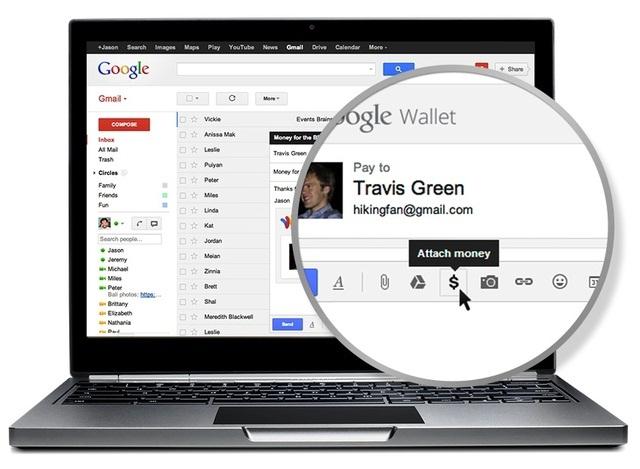
Как отправить документы по электронной почте
Электронная почта – это универсальная вещь! С ее помощью можно не только переписываться с дальними родственниками: очень удобно использовать email в деловых целях. Отправлять документы по электронной почте так же легко, как и фото, причем принцип выполнения операций один и тот же. Точно так же заходите на свою почту, выбираете «Написать письмо», только вместо того, чтобы кликать на картинку на своем компьютере, вам необходимо будет выделить необходимый для отправки документ и опять-таки нажать «Открыть». Файл загрузится, а вам останется отправить письмо. Также у вас есть возможность отправить письмо по почте, прикрепляя абсолютно разные типы файлов, что очень удобно.
Похожие статьи
- Как отправлять почту по электронной почте. Как отправить по почте видео или фото
- Как сделать электронную подпись? Ключ электронной подписи
- Как создать электронную почту? Пошаговая инструкция
- Поиск людей в "Яндексе". Как в "Яндексе" найти человека по фото, по фамилии, по емайлу
- Как писать адрес на английском: требования и варианты перевода
- Как открыть собственный абонентский ящик
- Что такое адрес электронной почты и электронная почта вообще
